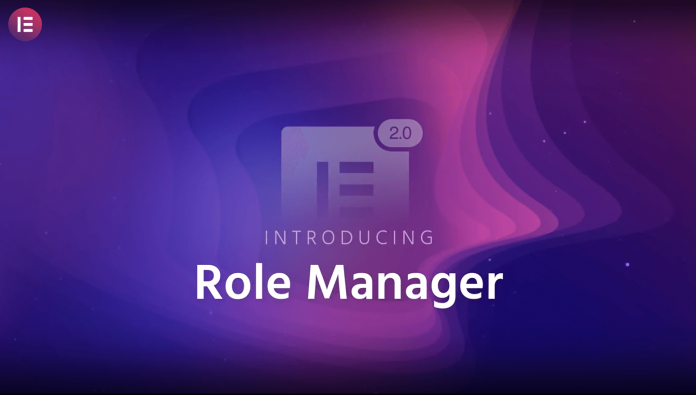
워드프레스는 혼자서만 사용할 수 있는게 아닌, 관리자, 에디터, 글쓴이, 단순한 사용자회원등 여러 권한별로 나누어진 사용자를 포함할 수 있죠. 제 경우도 팀블로그로 친구와 공동운영을 하고있기도 합니다. 그렇게 자신의 사이트에 사용자가 여럿이라면 워드프레스 사용자 역할(Role)별로 Elementor 편집기를 사용권한을 조정하는 것은 중요한 일일 겁니다. 편집자(Editor)에게만 페이지 편집권한을 주고 글쓴이나 기여자 등급등에는 Elementor를 사용하지 못하게 하는 등 말이죠.
Elementor 자체적으로 사용자 역할별로 이러한 것을 콘트롤 할 수 있는 방법이 제공되는데요. Elementor의 Role Manager 를 통해서 콘트롤할 수 있는 사용자역할 별 기능사용은 현재의 2.4 버전까지는 제 관점에서는 부실해 보이고 빈틈이 많으며 구색만 맞춘 느낌인데요. 사용자 역할별 Elementor 사용 권한은 User Role에 따른 여러가지 제한을 할 수 있는 또 다른 플러그인의 도움을 받아 제한하는게 좋아보입니다. 그러면 이제 Elementor 자체의 Role Manager(롤 매니저)에 대해 알아보고 함께 도움을 줄 만한 추천 플러그인을 알아보도록 하겠습니다.
보안경고:사용자에게 Elementor를 사용할 수 있는 권한을 을 주게되면 Elementor 페이지 편집기능을 통해서 해당 페이지에 자바스크립트 코드를 넣을 수 있으므로 책임있는 사용자에게만 권한을 부여해야합니다.
- 사용자 등급에 따른 워드프레스 코어 자체 기능과의 관계
- Elementor 관리자 메뉴 – Role Manager
- Advanced Access Manager 플러그인 추천 (AAM)
사용자 등급에 따른 워드프레스 코어 자체 기능과의 관계
사용자 권한별 역할은 워드프레스 코어가 부여하는 기본권한과 밀접한 관계가 있으니 이것을 생각해 볼 필요가있습니다.
관리자메뉴 Elementor > Settings > General 탭에 있는 Elementor를 사용할 수 있는 Post Types 선택 또한 고려사항인데요. 예를 들어 Post Type이 ‘글’인것과 ‘페이지’인 것 모두 Elementor로 수정가능하도록 했을 때도 생각해보아야합니다.
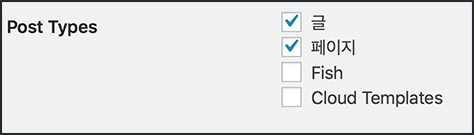
WordPress 코어 기능상 ‘편집자(Editor)’ 등급의 사용자는 글과 페이지를 모두 수정할 권한이 있습니다. 반면, ‘글쓴이(Author)’ 등급의 사용자는 페이지는 수정할 권한이 없고 ‘글’은 자기가 작성한 글에대한 편집권한만 있죠. 위처럼 글 편집에 Elementor를 사용할 수 있게 한다고 해도 글쓴이 등급은 Elementor를 상용하지 못하도록 해야할수도 있겠죠.
Elementor 관리자 메뉴 – Role Manager
워드프레스 관리자화면에서 Elementor 메뉴 > Role Manager에 들어서면 아래와 같은 화면이 나타나서 관리자를 제외한 모든 사용자역할(Role)이 나타나고 각각의 사용자(users) 별로 펼쳐볼 수 있는데요.
자신이 어떤 플러그인들을 쓰느냐에따라 플러그인이 추가한 사용자 등급 권한이 나열되는데요. 위 그림에서는 아래와같은 리스트로 이루어져있습니다.
- 워드프레스 코어 기본 사용자등급:
- Editor
- Author
- Contributor
- Subscriber
- 우커머스 플러그인:
- Customer
- Shop manager
- Yoast SEO 플러그인:
- SEO Manager
- SEO Editor
각각의 사용자 등급별로 펼쳐보면 아래처럼 두개의 체크마크가 나와서 개별적으로 선택해줄 수 있는데요. Elementor 무료 사용자는 No access to editor 한가지 옵션 밖에 없지만 Elementor Pro(유료버전)을 사용중이라면 Access to edit content only라는 옵션이 하나 더 생깁니다.
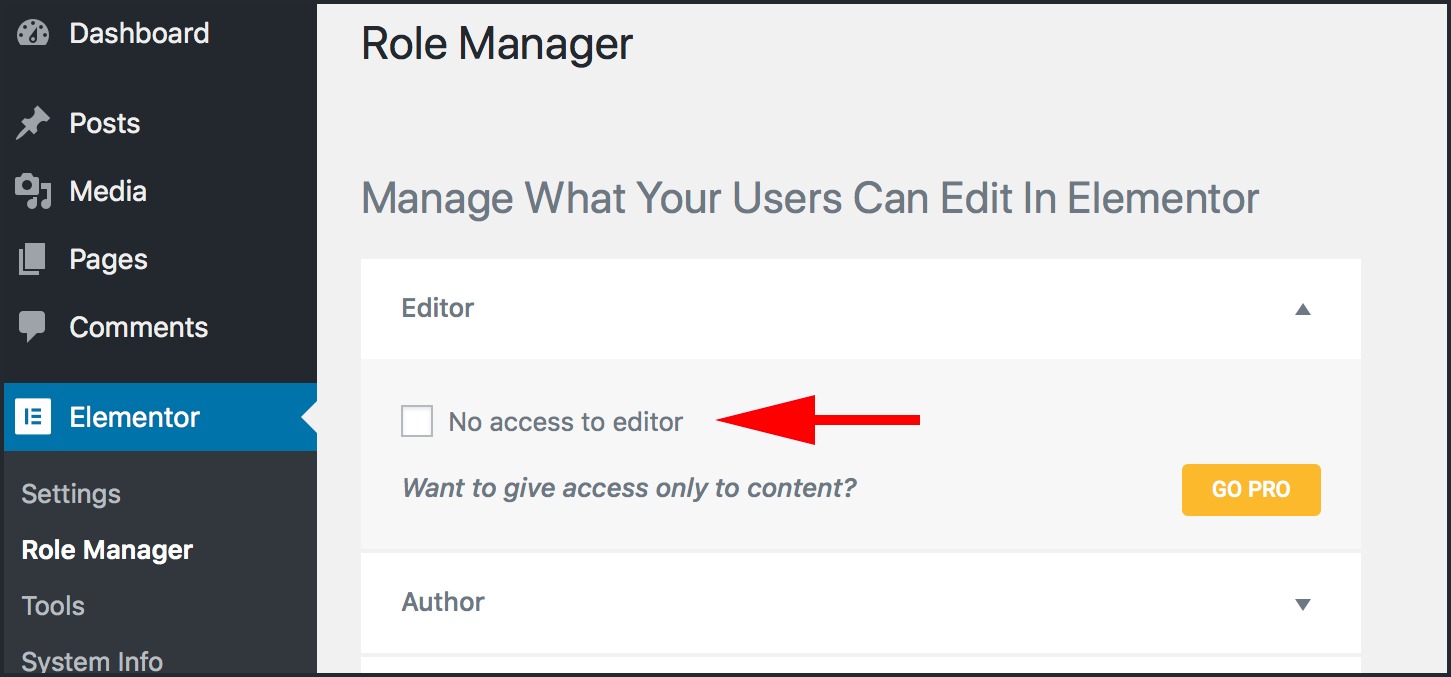
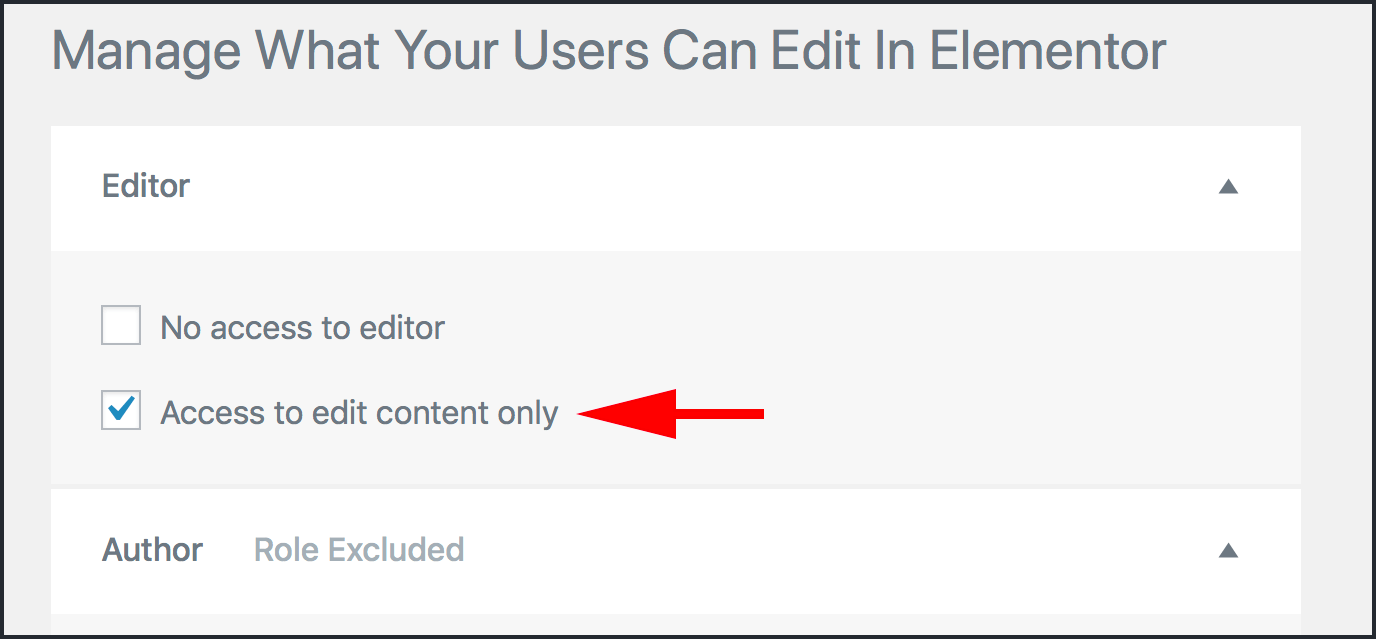
No access to editor
No access to editor가 체크되어 권한이 전면 차단된 사용자 역할은 Elementor로 편집된 페이지의 본문 자체를 편집할 수 없게되는데 Elementor 페이지빌더를 시작할 수도 없는데요. 한가지 눈에 띄는건 아래 그림처럼 Elementor의 Templates 메뉴를 볼 수 있다는 건데요.
워드프레스 코어의 기본 사용자 역할에 따라서 페이지 속성, 메타박스 편집권한은 워드프레스 사용자 권한을 그대로 따르므로 No access to editor로 제한하더라도 편집자(Editor)의 입장에서는 Elementor 사용자 템플릿을 수정할 권한은 없어도 템플릿을 삭제할 수는 있게됩니다. Editor 등급은 본래 강력한 권한을 가지고 있긴하지만 별도로 Elementor 템플릿을 삭제할 수 없도록 제한을 두고 싶을 수도 있겠죠. 이런 문제는 Elementor 자체적으론 해결이 안되고 아래에서 소개할 다른 플러그인으로 제한을 할 수밖에 없겠습니다.
글쓴이(Autor) 등급에서는 Elementor의 Templates 메뉴는 볼 수 있지만 Access Denied 오류와함께 접근이 차단됩니다. 애초에 접근할 수 없는 메뉴가 표시되는 것은 별로 깔끔하지 못하군요. 이런 것또한 아래에서 소개할 AAM 플러그인으로 글쓴이등급에서는 해당 메뉴를 없앨 수 있겠습니다.
Access to edit content only
이옵션이 선택된 사용자등급은 Elementor 페이지빌더 화면을 열 수 있고 각각의 엘리먼트 위젯 속성 중에서 Content에 해당하는 값들만 편집할 수 있을 뿐 Style과 Advanced 속성은 변경할 수 없습니다. 그리고 페이지에 있는 엘리먼트 위젯을 삭제하거나 새로운 엘리먼트를 추가할 수도 없습니다.
No access to editor와 Access to edit content only 두 옵션 모두 체크되지 않은, 모든 권한을 가진 관리자 같은 경우 아래그림처럼 위젯 편집패널 위쪽에보면 Content, Style, Advanced 탭이 있고 모든 옵션을 조정할 수 있지만,
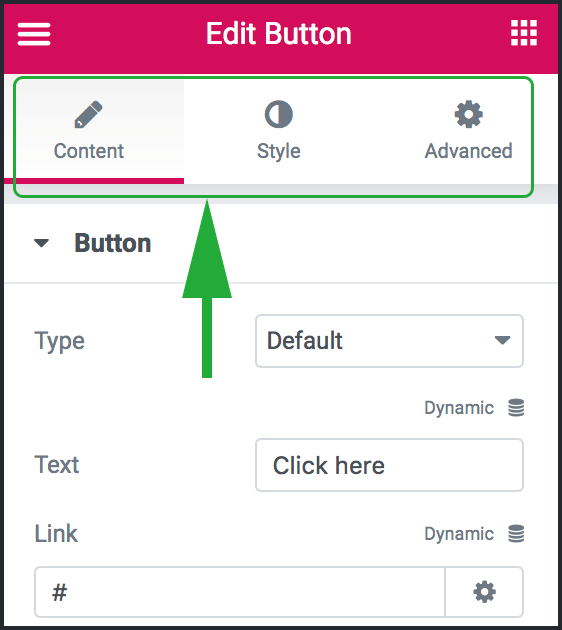
Access to edit content only 로 제한된 사용자로 Elementor를 시작했을 때는 아래 그림처럼 Content 탭만 사용가능하며 위젯의 내용만 편집가능합니다. 이로써, 페이지의 레이아웃등은 변경할 수 없고 배경이미지나 텍스트 정도만 변경할 수 있게 되는 것이죠.
보안경고:Access to edit content only 권한만 있더라도 콘텐트 편집을 통해서 해당 페이지에 HTML과 자바스크립트 코들를 입력할 수 있습니다. 그러므로 책임있는 사용자에게만 Elementor를 사용할 수 있는 권한을 부여해야하겠습니다.
이 또한 해당 사용자가 워드프레스 코어 권한상 해당 페이지를 수정할 수 있는 권한(보통 편집자 사용자)이 있을 때나 사용가능한 얘기입니다. 글쓴이 등급은 애초에 페이지 메뉴가 보이지 않으니 Elementor에서 권한을 줘봤자 수정 페이지 편집자체를 할 수 없겠죠.
Advanced Access Manager 플러그인 (AAM) – User Role에 따른 워드프레스 메뉴접근, 기능제한 플러그인 추천
워드프레스에 새로운 유저 등급을 추가하거나, 기존의 유저등급에 추가 제한을 건다든지, 더 많은 권한을 부여하는 등 조정을 할 수 있게 해주는 플러그인들이 있습니다. 그 중에서 AAM은 무료버전과 유료버전이 있는 플러그인인데 무료로도 꽤 쓸만한 옵션제한을 할 수 있습니다. 참고로 이 플러그인은 워드프레스의 여러가지 기능을 조정하는 플러그인이라서 설치하기 전에 서버를 반드시 백업해두는 게 좋습니다.
Advanced Access Manager 전체 기능은 생각보다 복잡하므로 자세한 설명은 건너띄고, 이플러그인을 통해서 Elementor의 부족한 Role Manager를 극복하는 몇가지 예를 들어보겠습니다. 이것은 단순한 예일뿐 자신이 사용하는 환경에서 필요할수도 필요없을 수도 있습니다. 자신만이 유일한 사이트 유저인 단독 블로거라면 전혀 필요없을 것입니다. 관리자 등급 ID 하나로 북치고 장구치면 되니까요. 어디까지나 팀블로그 운영, 회원 가입등이 있을때나 고려해볼만 하겠습니다.
백엔드 메뉴(Backend Menu) 숨기기
앞서 얘기한 것처럼 글쓴이(Author) 등급에서는 Elementor의 Templates 메뉴가 필요없을 것입니다. 글쓴이 사용자에게는 해당 메뉴가 보이지않게 설정하려면 AAM 플러그인 화면에서 아래의 절차대로 해주면 메뉴가 숨겨집니다.
Access > Roles > 글쓴이 등급의 기어모양아이콘 > Backend Menu 를 선택 해준 뒤 Template 메뉴를 펼치고 Restrict Menu를 클릭합니다. 그러면 별도의 저장없이 곧바로 적용될 겁니다.
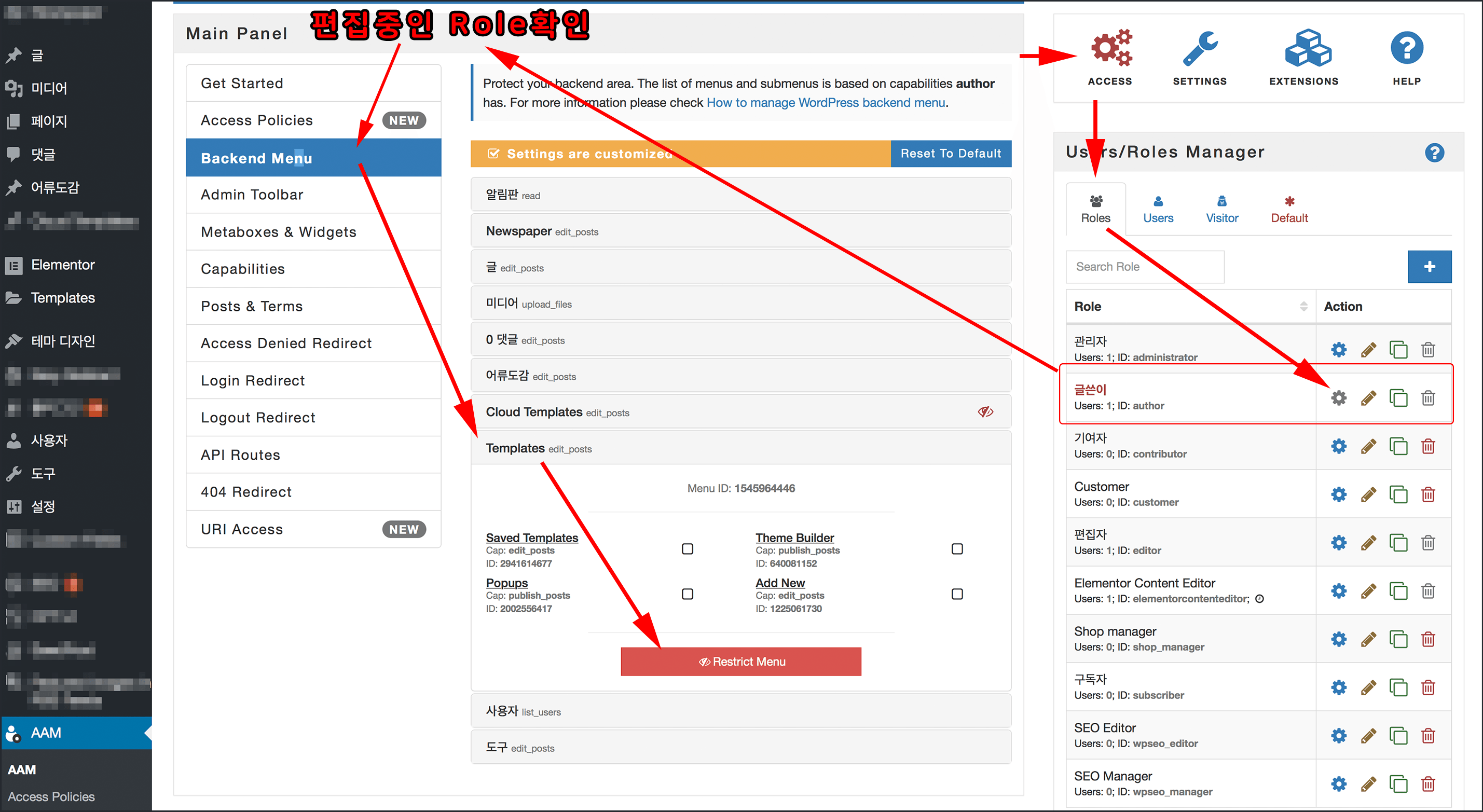
그러면 글쓴이 유저로 로그인했을 때 아래그림처럼 왼쪽에 Templates 메뉴가 전혀 보이지 않는 것을 확인할 수 있습니다.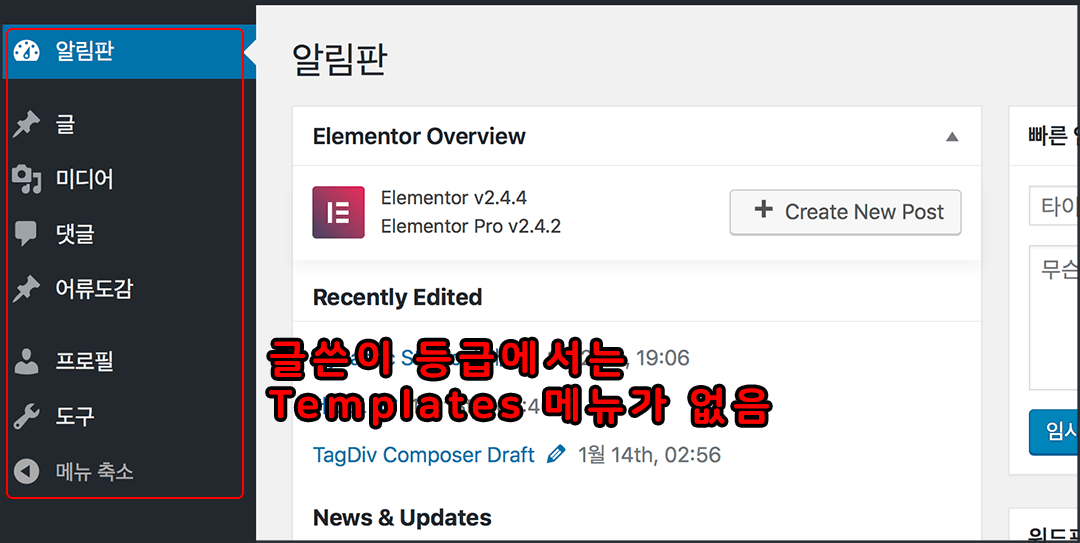
AAM 플러그인에서 새로운 사용자 등급 추가하기, 권한 조정하기
새로운 회원등급을 만들어 보려고 합니다. 제가 이 예시에서 새로운 등급을 만들려는 이유는 기존의 편집자 권한은 Elementor의 모든 기능을 쓸 수 있도록 그대로 두고, 새로운 등급사용자에게는 편집자처럼 워드프레스 코어의 페이지 편집권한을 거의 그대로 가지면서도 Elementor 사용은 Access to edit content only 권한만 갖도록 하기 위함입니다. 그로인해 Elementor Role Manager의 Access to edit content only 옵션이 의미 있어 질 겁니다.
워드프레스 사용자 등급 추가
아래그림처럼 AAM 에서 Access > Role > +버튼을 클릭해 Create Role 팝업창이 나오면 Role Name을 작성해줍니다. 저는 Elementor Content Editor 라고 작성했습니다. 그리고 편집자의 권한을 그대로 상속 받기위해서 Inherit Caabilities From 을 Editor로 지정하고 그 아래 Also clone all AAM settings… 도 체크해서 Editor의 AAM 설정과 똑같도록 해줍니다.
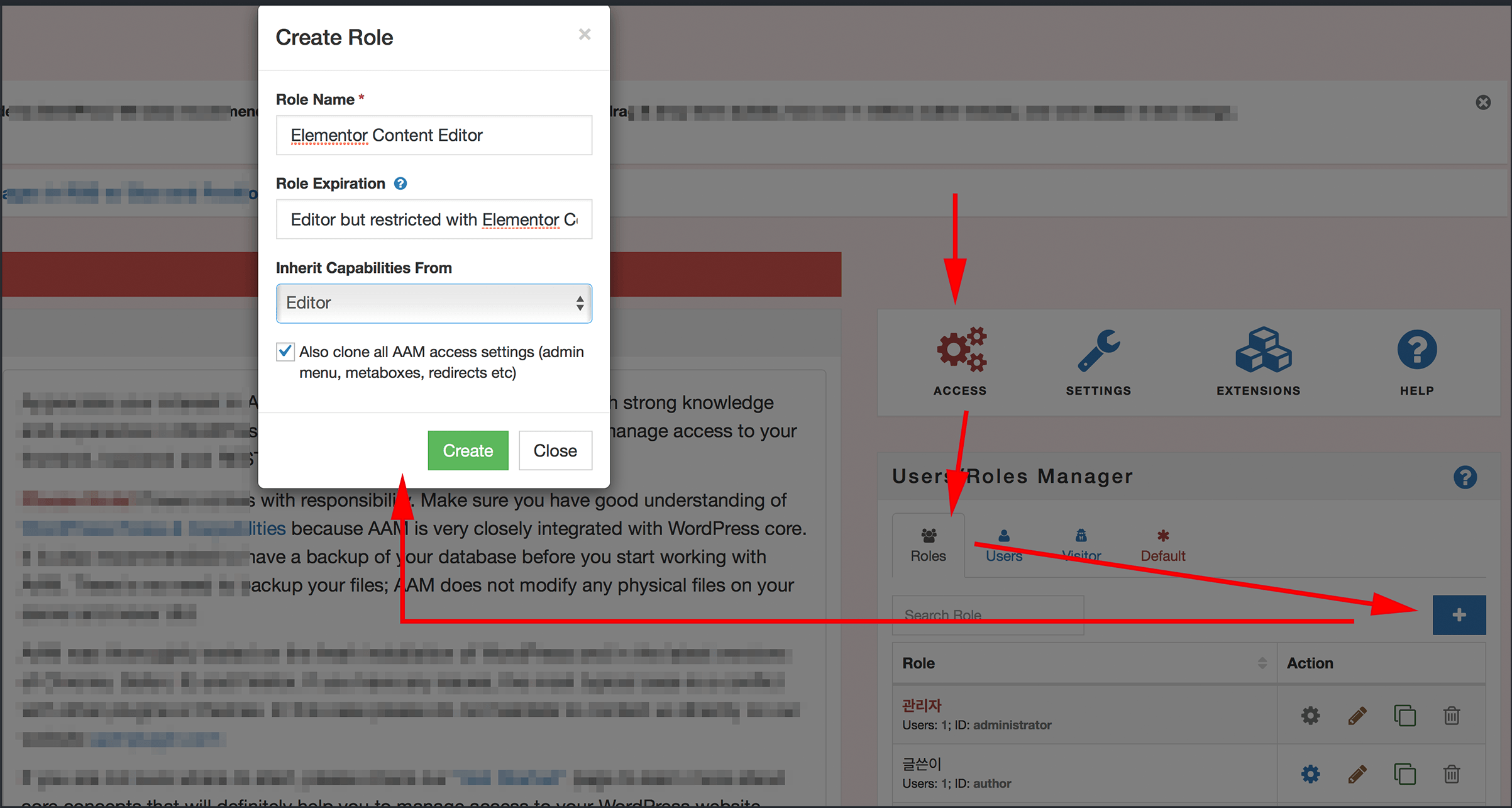
백엔드 메뉴 제한
Elementor의 Templates 는 추가하거나 편집할 수 없도록 Templates 메뉴를 아예 업애기위해 아래처럼 Backend Menu > Temaplates > Restrict Menu 를 클릭해줍니다.
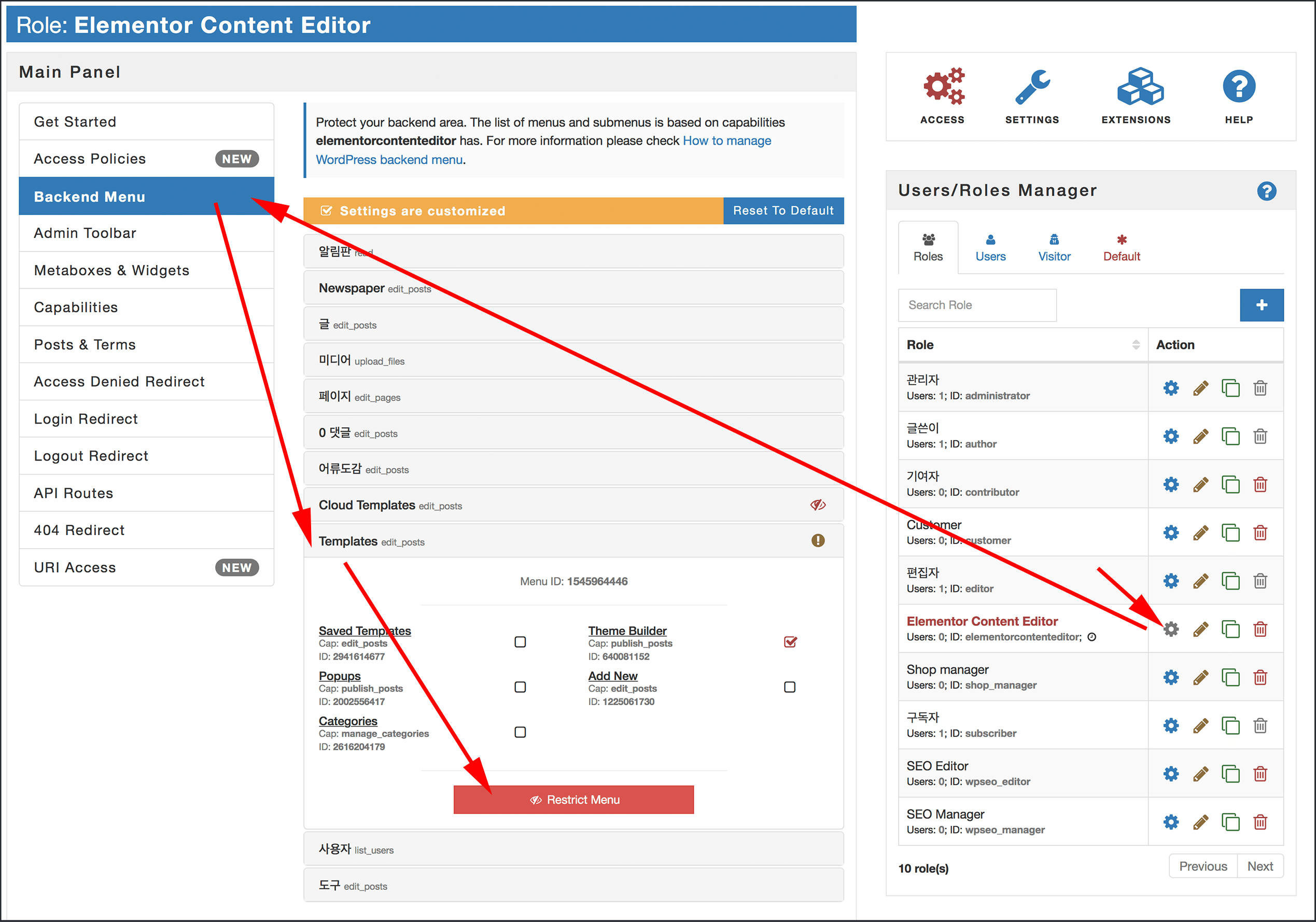
페이지 삭제권한 제외하기
추가된 새로운 등급은 편집자 등급의 권한을 그대로 상속받았으므로 페이지를 삭제하는 권한도 있는데요. 이 새로운 사용자에게는 페이지 편집권한만 주고 페이지를 삭제할 수 있는 권한은 주지 않으려고 합니다.
아래 그림처럼 새로운 사용자등급(Elementor Content Editor)의 기어모양 아이콘을 클릭하고 Capabilities 에서 Filter 선택후 Posts & Pages 에 관련된 기능들만 나열합니다.
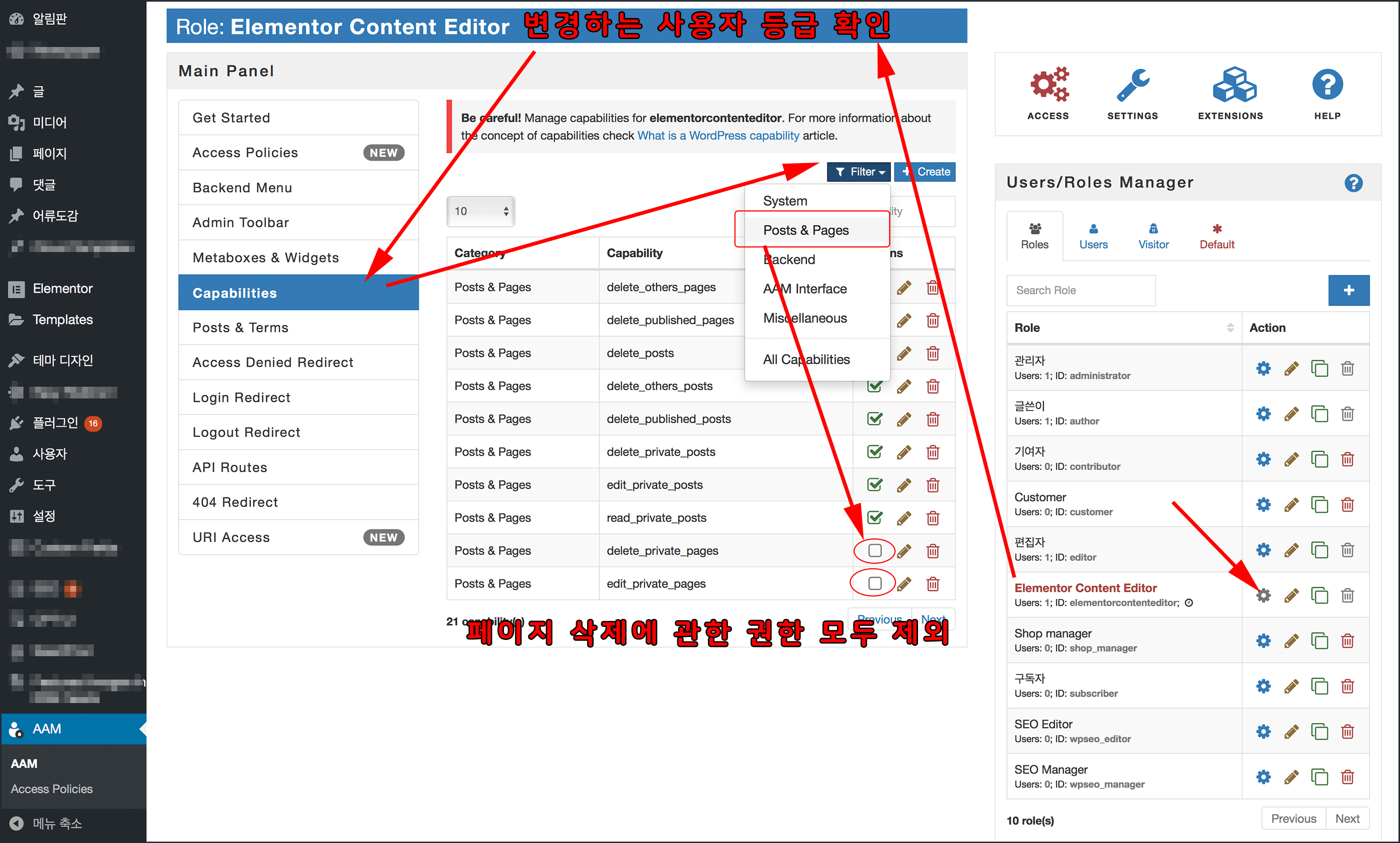
그리고 페이지 삭제에 관한 권한을 모두 찾아서 체크마크를 해제해주세요.
- delete_pages: 페이지삭제
- delete_others_pages: 다른사람의 페이지삭제
- delete_published_pages: 발행된 페이지삭제
- delete_private_pages: 비공개 페이지 삭제
그러면 Elementor Content Editor 사용자로 로그인했을때 페이지를 삭제할 수 없게 됩니다. 이제 엘리멘토의 ㄱRole Manager에서 새로운 사용자에게 Access to edit content only 만 권한을 부여하면 의도대로 Elementor의 페이지로 만든 디자인을 변경치못하게 하고 텍스트, 이미지등만 설정할 수 있게 됩니다.
마무리
이렇게 또다른 사용자 등급 권한 조정 플러그인인 Advanced Access Manger 플러그인을 통해서 아직은 부족한 Elementor의 사용자등급별 권한을 좀더 쓸모있게 만들어 보았습니다. 워드프레스 팀블로그 운영, 회원관리에 도움이 될 수 있길 바랍니다.













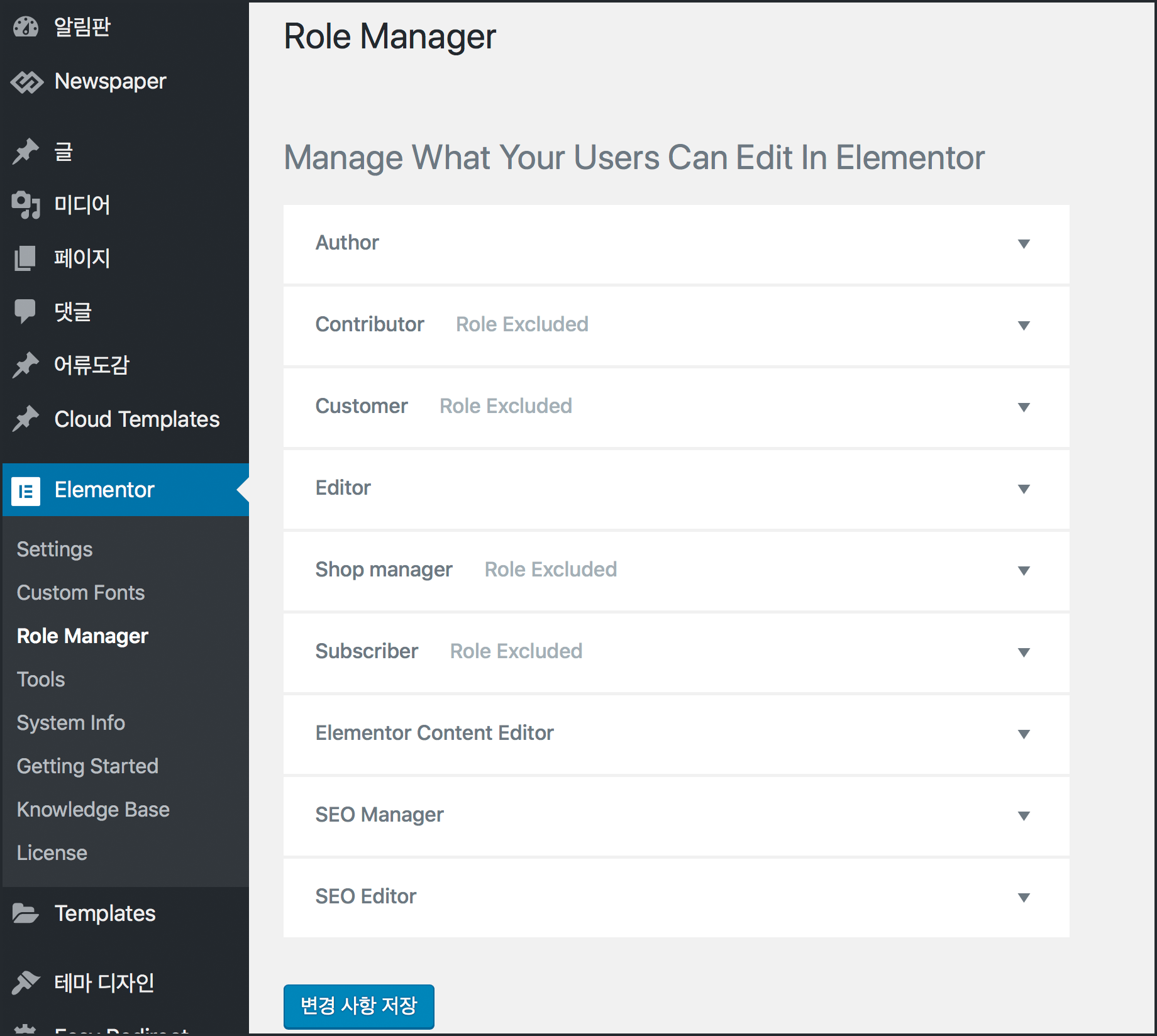
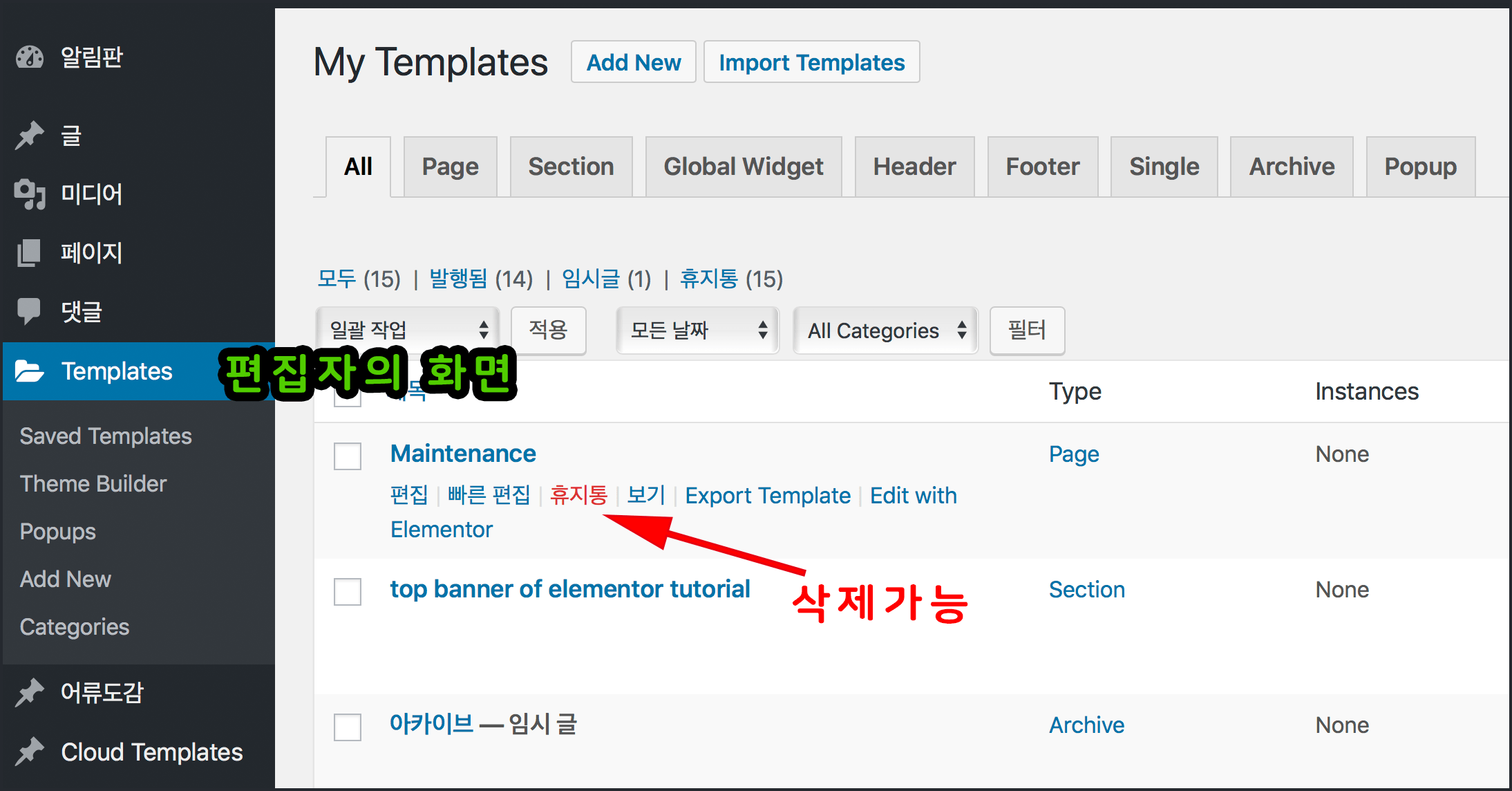
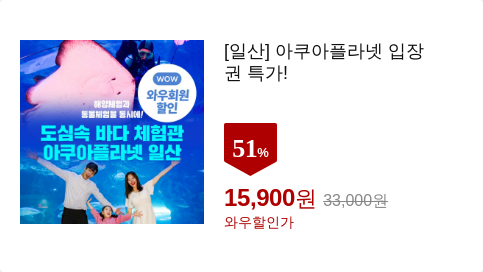
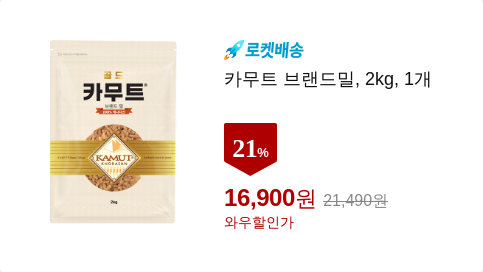
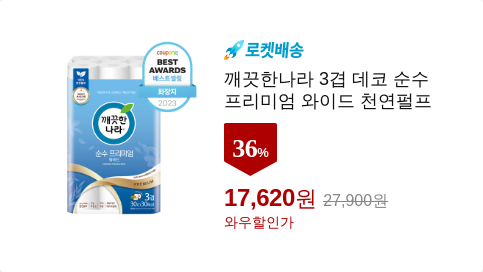



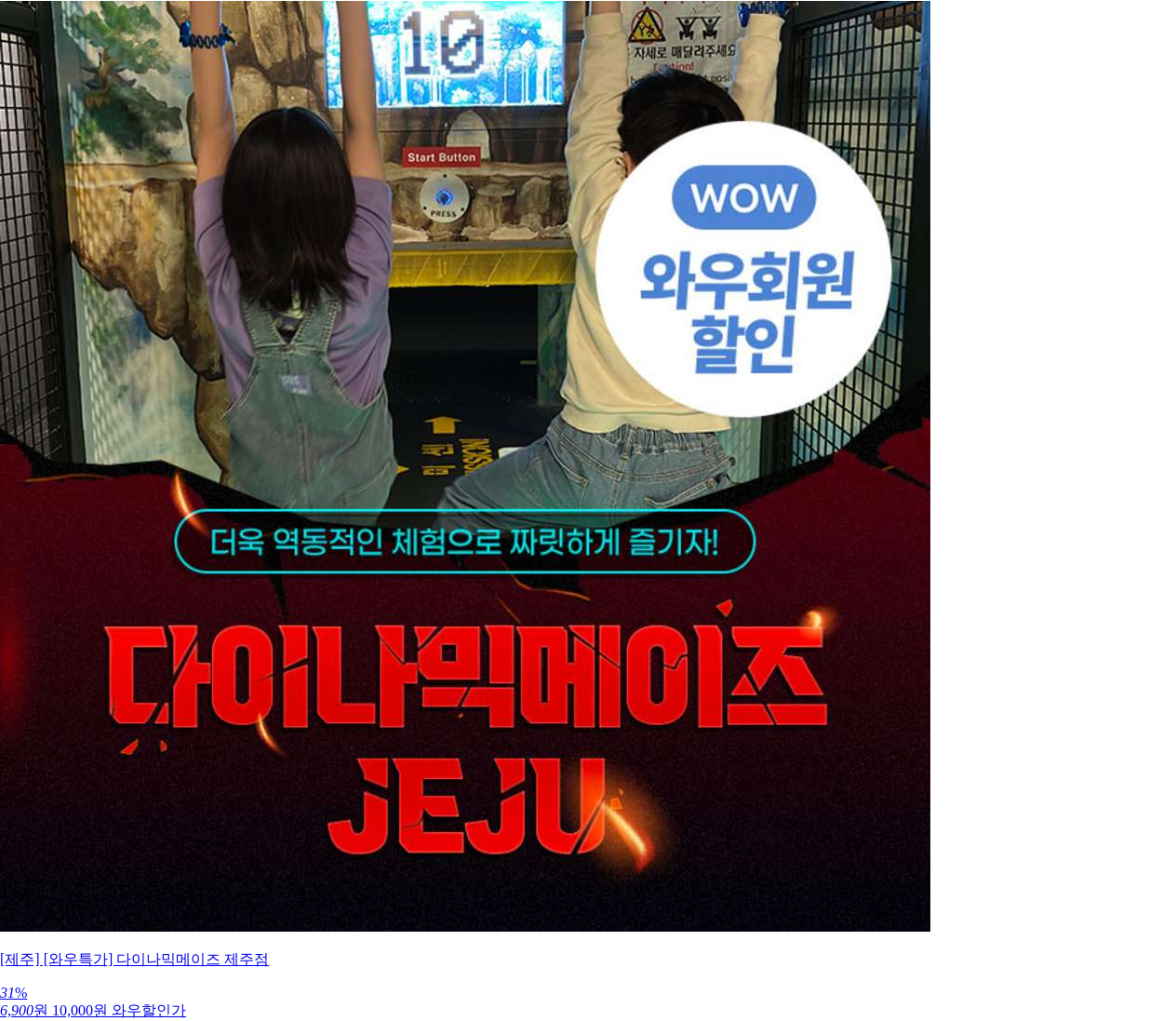

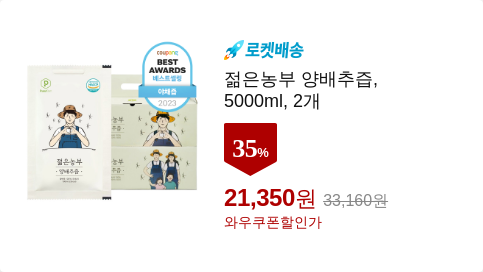
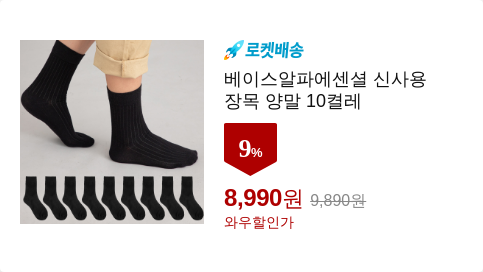
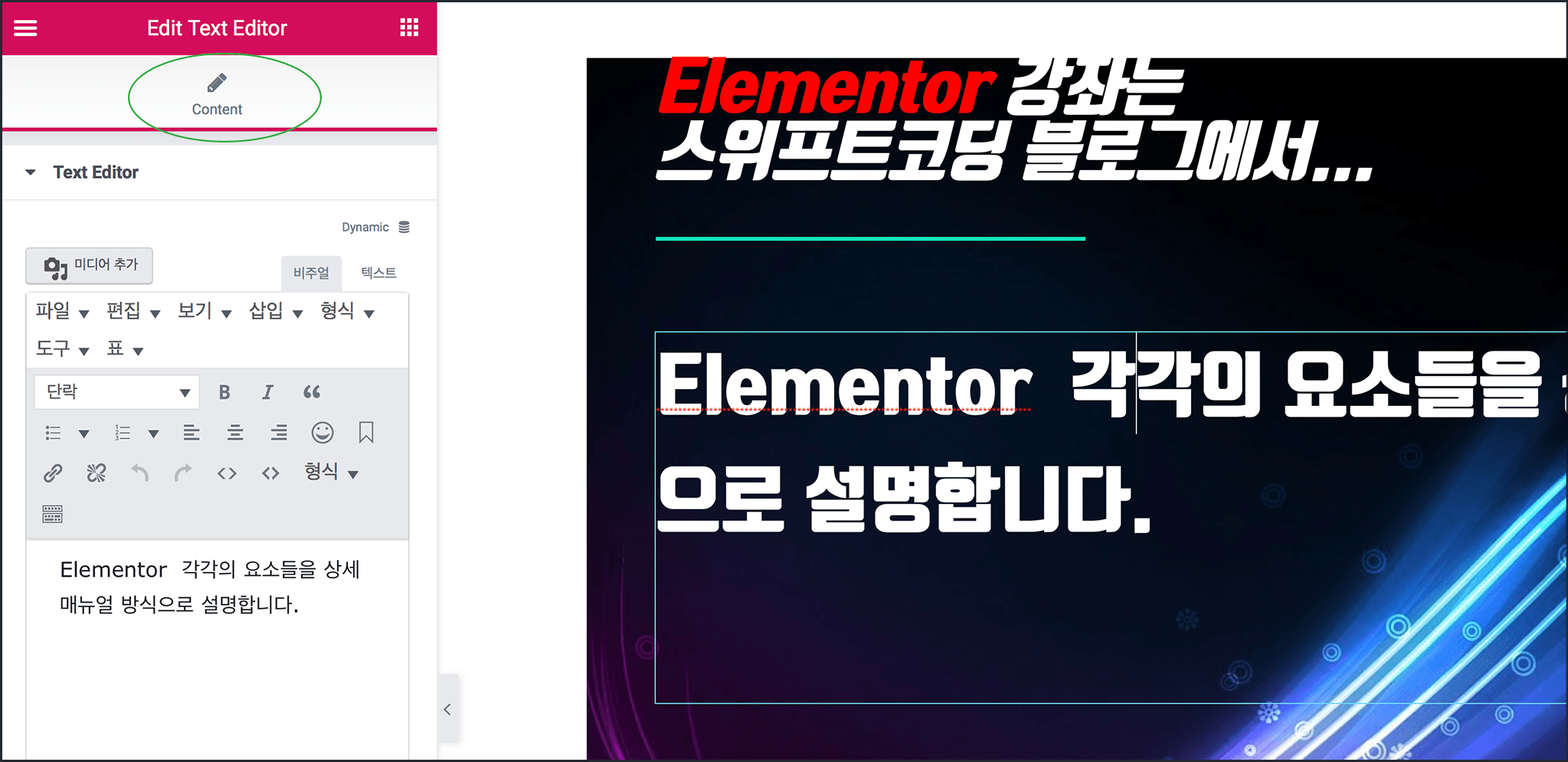
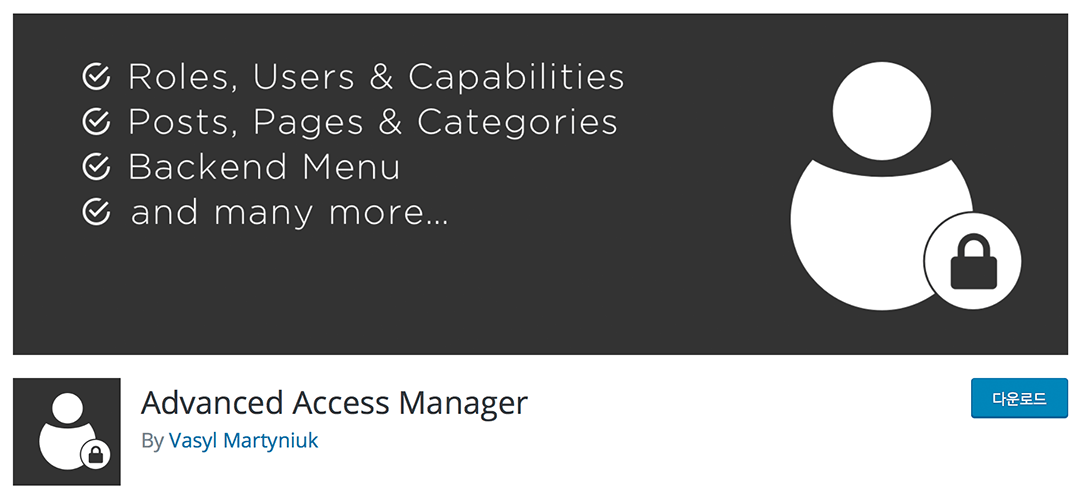







글 잘보았습니다. 혹시 스크린샷 후 화살표나 글씨입력할때 어떤 프로그램 쓰시는지 공유가능할까요?